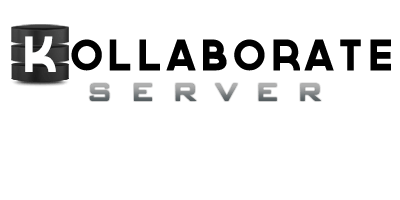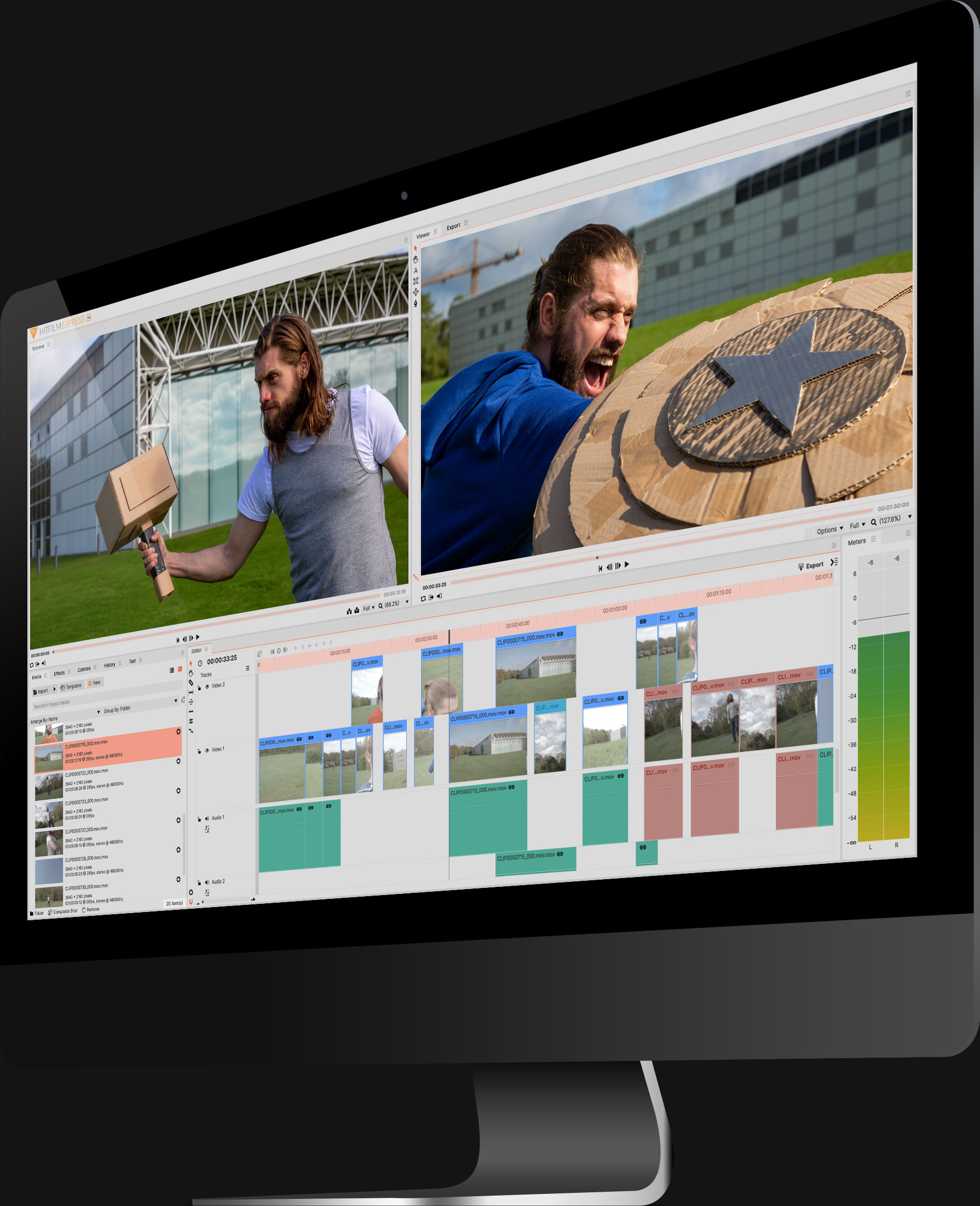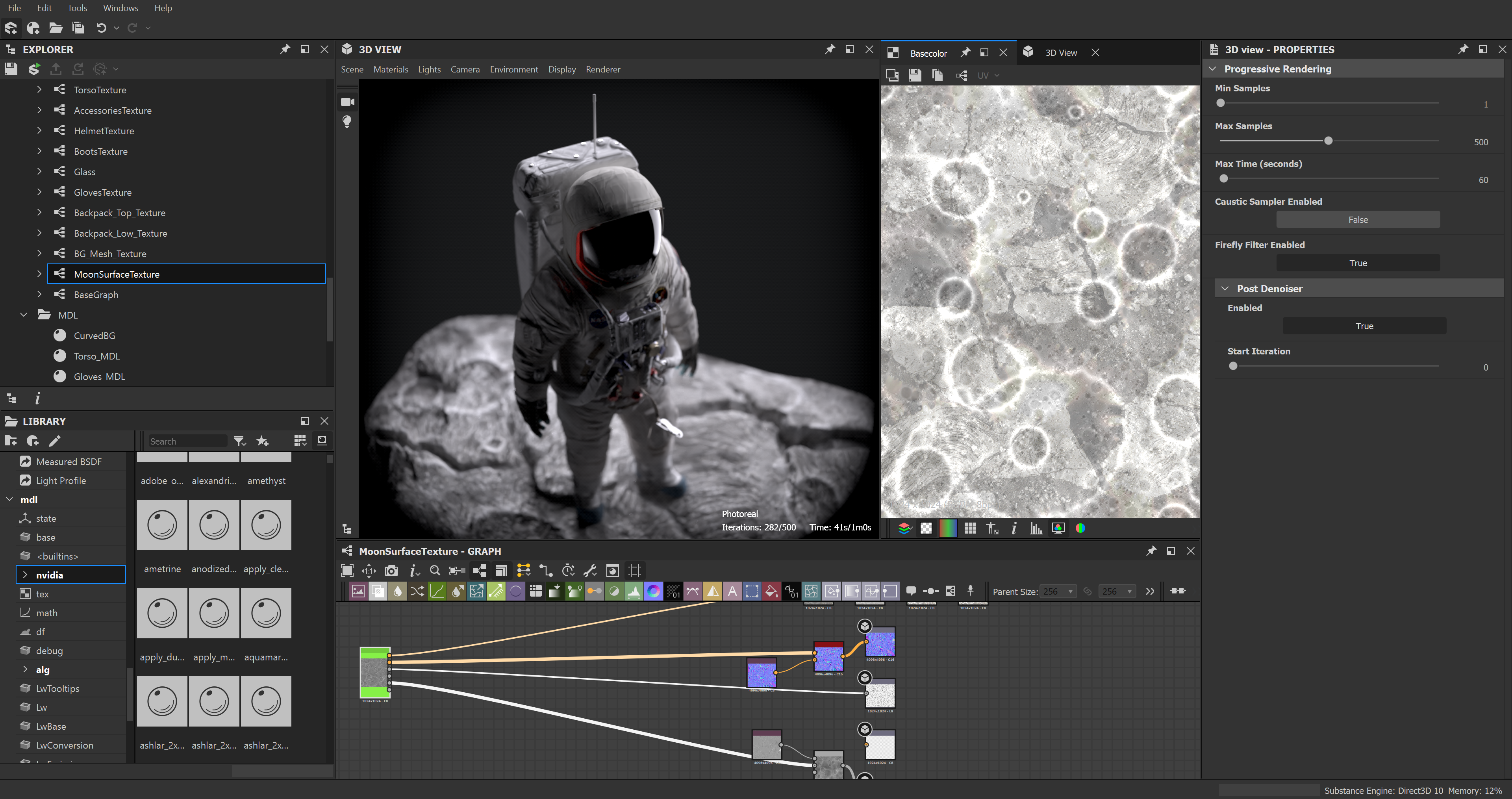- Bienvenido a videoedicion.org (v9).
Esta sección te permite ver todos los mensajes escritos por este usuario. Ten en cuenta que sólo puedes ver los mensajes escritos en zonas a las que tienes acceso en este momento.
#1801
Noticias / Los sensores RED HELIUM 8K S35 y GEMINI 5K S35 disponibles en la gama RANGER
10 de Septiembre de 2019, 18:24:10 #1802
Novedades en videoedicion.org / Nuevas etiquetas: Solucionado y Pregunta Frecuente
09 de Septiembre de 2019, 22:33:47
Estrenamos un nuevo sistema de etiquetación de mensajes. A partir de ahora encontraréis mensajes con la etiqueta "Fregunta Frecuente" y "Solucionado". Este nuevo sistema de etiquetas aporta tres ventajas fundamentales:
1. Es muy fácil identificar este tipo de mensajes en la lista de mensajes del foro
2. Es posible usar esas etiquetas como filtros de búsqueda.
3. Es posible filtrar los mensajes de un foro por etiquetas.
La potencia y utilidad de estas etiquetas está directamente relacionada con la calidad de la etiquetación. Por ese motivo, su uso estará restringido a la administración. Cuando encontréis un hilo que penséis que merece la pena ser etiquetado solo tenéis que reportar ese hilo indicando en el reporte "Pregunta Frecuente" o "Solucionado". Incluso si queréis abreviar, me basta con que reportéis las preguntas frecuentes como como "PF" o "FAQ", o los solucionados como "Sol."
Espero que resulte de utilidad y agradezco de antemano vuestra colaboración.
Un saludo,
No puedes ver este adjunto.
No puedes ver este adjunto.
No puedes ver este adjunto.
1. Es muy fácil identificar este tipo de mensajes en la lista de mensajes del foro
2. Es posible usar esas etiquetas como filtros de búsqueda.
3. Es posible filtrar los mensajes de un foro por etiquetas.
La potencia y utilidad de estas etiquetas está directamente relacionada con la calidad de la etiquetación. Por ese motivo, su uso estará restringido a la administración. Cuando encontréis un hilo que penséis que merece la pena ser etiquetado solo tenéis que reportar ese hilo indicando en el reporte "Pregunta Frecuente" o "Solucionado". Incluso si queréis abreviar, me basta con que reportéis las preguntas frecuentes como como "PF" o "FAQ", o los solucionados como "Sol."
Espero que resulte de utilidad y agradezco de antemano vuestra colaboración.
Un saludo,
No puedes ver este adjunto.
No puedes ver este adjunto.
No puedes ver este adjunto.
#1803
Equipos, componentes y periféricos (general) / Re:Ayuda para seleccion de componentes
09 de Septiembre de 2019, 22:25:10
Yo te puedo ayudar con estas dos:
En la escala media de rendimiento y precio, en mi opinión la reciente 1660 Ti es la mejor opción en todos los sentidos.
La potencia de la fuente dependerá, lógicamente, de cuántas cosas tengas conectadas en tu equipo y, muy especialmente, de la tarjeta gráfica. Hay varias páginas web que te orientan en la potencia necesaria. Por ejemplo estas dos:
https://www.msi.com/calculator
https://www.coolermaster.com/power-supply-calculator/
Aparte de eso, uno de los indicadores más fiables para reconocer una fuente de calidad es el sello "80 PLUS" Una fuente de baja calidad desperdicia mucha de su potencia nominal en generar calor. Nada más. No aporta absolutamente nada más que calor al equipo. Es MUY FRECUENTE encontrar fuentes baratas que transforman en calor hasta el 50% de la potencia nominal. Es decir, tú compras todo feliz una fuente de 500W pero, si no es de calidad, en la práctica sólo puedes usar unos 250-300W de esos 500W teóricos.
La certificación 80 PLUS garantiza que AL MENOS el 80% de la potencia nominal estará REALMENTE disponible para el equipo, lo que ofrece bastante garantías de que el producto es de calidad. Siguiendo el ejemplo anterior una fuente de 500W con certificación 80 PLUS te garantiza al menos 400W disponibles en cualquier situación de carga de la fuente
En el siguiente enlace (oficial) tienes un listado de fabricantes que cuentan en su catálogo con fuentes con certificación 80 PLUS:
http://www.plugloadsolutions.com/80PlusPowerSupplies.aspx
Como con otras cosas, cuantas más RAM mejor. Si me dan a elegir entre más cantidad de memoria o memoria más rápida, me quedaría con más cantidad de memoria. Cuanta más memoria tenga tu equipo, menos accesos tendrá que hacer al disco duro y, aunque llos M.2 actuales son rapidísimos, aún así cualquier cosa en memoria será más rápida. Así que, como decía, si tengo que elegir entre comprar módulos de memoria de más tamaño o más rápidos mi presupuesto caería de parte de la cantidad.
Aunque "cuanta más memoria mejor", 32 GB es una cantidad suficiente para la mayoría de ediciones normales.
Salvo que hagas overclocking (aumentar la velocidad del procesador en aquellos casos en los que el procesador esté desbloqueado) la única ventaja de la refrigeración líqida es que suele ser algo más silenciosa que la de aire. Por lo demás, no aporta nada al rendimiento.
Saludos,
Cita de: Derkus en 05 de Septiembre de 2019, 11:36:04Necesito gpu: remplazare mi 970 por algo mejor ya que batallo mucho en la pre visualisacion de mi proyecto y devo de ver en la calidad mas baja para ver un poco mas fluido mi edicion, Que tarjeta de video me recomiendan para mis necesidades?Vegas es compatible con cualquier tarjeta gráfica que cumpla con las especificaciones mínimas de cada versión. Sin embargo, al ahora de exportar Vegas es capaz de usar la función NVEnc de las tarjeta nVidia para acelerar el proceso de exportación, así que posiblemente sea más recomendable una tarjeta nVidia. Con respecto a cuál, pues está claro... el presupuesto manda. Pero, según mi experiencia, históricamente siempre ha merecido la pena invertir en los modelos "Ti". Ahora mismo el tope de gama, pero a un precio prohibitivo, tenemos a la GeForce RTX 2080 Ti. Sin embargo, recientemente nVidia ha creado una nueva gama, llamada "SUPER", que ofrecen menos potencia que las versiones "Ti" pero con un precio bastante inferior. De nuevo, a la hora de elegir la cosa está complicada porque el rendimiento de la RTX 2080 es prácticamente idéntico al de la RTX 2070 SUPER. Así que... ¿qué comprar? Pues hay que mirar factores como precio de compra, consumo eléctrico y cantidad de memoria. La memoria solo es relevante si trabajas con resoluciones muy altas (4K) y/o muchos efectos.
En la escala media de rendimiento y precio, en mi opinión la reciente 1660 Ti es la mejor opción en todos los sentidos.
Cita de: undefinedNecesito un disco duro de escritura rapida para que ayude al renderizado, algun m.2 q crean que me pueda servir?Cualquier M.2 con tecnología NVME cubrirá tus necesidades
Cita de: undefinedTengo una fuenta de poder EVGA 650 80 Plus
La potencia de la fuente dependerá, lógicamente, de cuántas cosas tengas conectadas en tu equipo y, muy especialmente, de la tarjeta gráfica. Hay varias páginas web que te orientan en la potencia necesaria. Por ejemplo estas dos:
https://www.msi.com/calculator
https://www.coolermaster.com/power-supply-calculator/
Aparte de eso, uno de los indicadores más fiables para reconocer una fuente de calidad es el sello "80 PLUS" Una fuente de baja calidad desperdicia mucha de su potencia nominal en generar calor. Nada más. No aporta absolutamente nada más que calor al equipo. Es MUY FRECUENTE encontrar fuentes baratas que transforman en calor hasta el 50% de la potencia nominal. Es decir, tú compras todo feliz una fuente de 500W pero, si no es de calidad, en la práctica sólo puedes usar unos 250-300W de esos 500W teóricos.
La certificación 80 PLUS garantiza que AL MENOS el 80% de la potencia nominal estará REALMENTE disponible para el equipo, lo que ofrece bastante garantías de que el producto es de calidad. Siguiendo el ejemplo anterior una fuente de 500W con certificación 80 PLUS te garantiza al menos 400W disponibles en cualquier situación de carga de la fuente
En el siguiente enlace (oficial) tienes un listado de fabricantes que cuentan en su catálogo con fuentes con certificación 80 PLUS:
http://www.plugloadsolutions.com/80PlusPowerSupplies.aspx
Cita de: undefinedTengo 32gb de ram, Crucial Ballistix Sport LT 3000 MHz DDR4
Como con otras cosas, cuantas más RAM mejor. Si me dan a elegir entre más cantidad de memoria o memoria más rápida, me quedaría con más cantidad de memoria. Cuanta más memoria tenga tu equipo, menos accesos tendrá que hacer al disco duro y, aunque llos M.2 actuales son rapidísimos, aún así cualquier cosa en memoria será más rápida. Así que, como decía, si tengo que elegir entre comprar módulos de memoria de más tamaño o más rápidos mi presupuesto caería de parte de la cantidad.
Aunque "cuanta más memoria mejor", 32 GB es una cantidad suficiente para la mayoría de ediciones normales.
Cita de: undefinedTengo enfriamiento liquido, corsair no recuerdo el modelo
Salvo que hagas overclocking (aumentar la velocidad del procesador en aquellos casos en los que el procesador esté desbloqueado) la única ventaja de la refrigeración líqida es que suele ser algo más silenciosa que la de aire. Por lo demás, no aporta nada al rendimiento.
Saludos,
#1804
Final Cut Pro X / Re:Cómo quitar la marca de inicio de clip que aparece en el visor
09 de Septiembre de 2019, 21:53:00
Esa marca te indican cuál es el primer fotograma de cada clip en la línea de tiempo. El último fotograma tiene una marca similar, pero en la esquina inferior derecha. Que yo sepa, esas marcas no se pueden eliminar. Normalmente son de mucha ayuda y no suelen molestar porque solo aparecen en el primer y último fotograma de cada clip. Evidentemente, esas marcas no aparecen en el vídeo final.
Saludos,
Saludos,
#1805
Edición de vídeo en Mac / Re:Eliminación Oferta y demanda..
09 de Septiembre de 2019, 19:43:52
Hola Raúl,
Seguro que en páginas de anuncios clasificados como milanuncios.com puedes encontrar a personas que ofrezcan sus servicios de edición de vídeo u ofertar tu propio anuncio.
De todos modos, lo que necesitas no suena complicado y es posible que te podamos ayudar en el foro. Hace varios años que no uso iMovie pero, aunque no pudieras ajustar el tamaño de salida, siempre puedes recomprimir hasta lograr el tamaño que necesites.
Prueba a usar Handbrake, un compresor de vídeo gratuito y multiplataforma que incluye varias plantillas estándar que te ayudarán a elegir un formato final de vídeo compatible con algunos de los dispositivos más habituales:
https://handbrake.fr/
Saludos,
Seguro que en páginas de anuncios clasificados como milanuncios.com puedes encontrar a personas que ofrezcan sus servicios de edición de vídeo u ofertar tu propio anuncio.
De todos modos, lo que necesitas no suena complicado y es posible que te podamos ayudar en el foro. Hace varios años que no uso iMovie pero, aunque no pudieras ajustar el tamaño de salida, siempre puedes recomprimir hasta lograr el tamaño que necesites.
Prueba a usar Handbrake, un compresor de vídeo gratuito y multiplataforma que incluye varias plantillas estándar que te ayudarán a elegir un formato final de vídeo compatible con algunos de los dispositivos más habituales:
https://handbrake.fr/
Saludos,
#1806
Noticias / Digital Rebellion publica Kollaborate Server 3.0 entre otras novedades
08 de Septiembre de 2019, 21:47:06 #1807
Noticias / Boris FX compra Silhouette, la herramienta de pintura, rotoscopía y composición
06 de Septiembre de 2019, 18:01:01 #1808
Noticias / Nuevo monitor HDR 4K de referencia profesional Canon DP-V3120 con 2.000 cd/m2
05 de Septiembre de 2019, 18:40:37 #1809
Noticias / Nuevo objetivo 4K Broadcast Canon CJ15ex4.3B con tecnología ASC
05 de Septiembre de 2019, 18:36:44 #1810
Noticias / Nuevas tarjetas SanDisk CFexpress NVMe con hasta 1400 MB/s de escritura
05 de Septiembre de 2019, 18:32:05 #1811
Noticias / Un mes después de la versión Pro, llega HitFilm Express 13
05 de Septiembre de 2019, 18:21:29 #1812
Noticias / Llega la Canon EOS C500 Mark II
05 de Septiembre de 2019, 18:17:35 #1813
Noticias / Nuevo objetivo FUJINON Premista 80-250mm T2.9-3.5 telephoto zoom
05 de Septiembre de 2019, 18:02:49 #1814
Noticias / Los drivers para portátiles nVidia RTX Studio se optimizan para apps multimedia
05 de Septiembre de 2019, 17:52:34 #1815
Noticias / Ya disponible el objetivo Meike MK-12mm T2.2 Cine con montura MFT
04 de Septiembre de 2019, 20:50:46El spam de este foro está controlado por CleanTalk